Los videos cinemáticos son esas geniales intros que se parecen mucho a una película "de verdad", pero en realidad no son una película. Los directores de fotografía son esos expertos que graban videos cinemáticos. Un video o película cinemática tiene las mismas características que tiene una película.
La introducción de videos cinemáticos son videos de calidad que incluyen sonidos apropiados, coreografía, iluminación delicada, etc. Si quieres aprender más sobre videos cinemáticos, quédate con nosotros.
Parte 1. Tutorial para crear un video cinemático con introducción de película en Filmora.
Las intros estéticas y geniales son fáciles de conceptualizar, pero muchas personas fracasan a la hora de crearlas. A veces la gente carece de la habilidad general para filmar, y a veces la gente no sabe cómo editar sus intros de video. Filmora de Wondershare es la plataforma perfecta para aquellos a los que les cuesta editar videos. Filmora es un Software de edición de video que está disponible de forma gratuita.
Wondershare Filmora tiene una interfaz muy básica y fácil de usar que cualquier persona nueva puede entender sin ningún problema. Filmora tiene una enorme biblioteca de activos llena de títulos, efectos, transiciones, animaciones y muchas más características.
El editor de vídeo potente y fácil que estás buscando. ¡Descarga ahora y disfruta de miles de efectos, filtros y máscaras gratis!

Crea una introducción de película para video cinemático
Filmora es el mejor Software de edición que te ayudará a crear una introducción de película para un video cinematográfico. En la siguiente sección, compartiremos contigo los pasos que te ayudarán a crear una introducción genial para tu video.
Paso 1: Selecciona tu efecto favorito
En primer lugar, se supone que debes abrir Wondershare Filmora Video Editor. A continuación, ve a la pestaña de títulos y haz clic en 'Filmstock.' Todos los efectos de video se abrirán en un menú desplegable en la parte izquierda de la pantalla. De la lista de efectos, puedes seleccionar tu efecto deseado. El recuento total de títulos está escrito delante del nombre del efecto. Así, en Filmstock, tienes un montón de opciones para elegir.
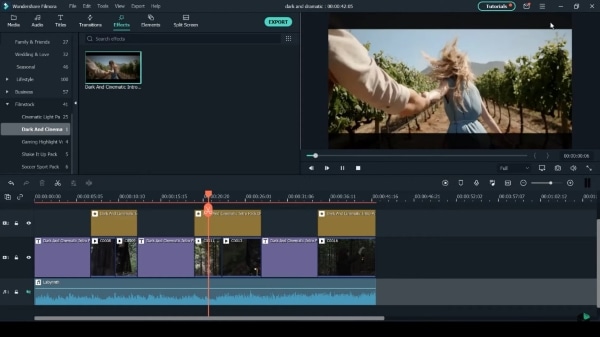
Paso 2: Añade un título adecuado
También puedes previsualizar los títulos haciendo doble clic sobre ellos. La reproducción se realizará en la parte derecha de la pantalla. Puedes arrastrar y soltar tu título favorito en el lugar deseado de la línea de tiempo. Cada título viene con un texto preestablecido; para cambiarlo, tienes que hacer doble clic sobre el título en la línea de tiempo y, después, aparecerá un panel de control delante de ti.
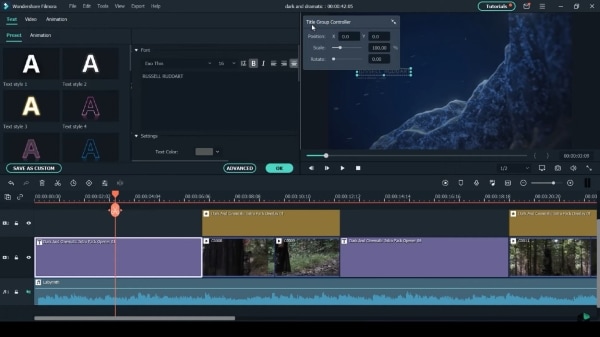
Paso 3: Juega con el título
Puedes gestionar completamente el título desde el panel de control según lo que quieras. Puedes cambiar el título pulsando sobre el texto. Puedes reajustar el tamaño del título. También puedes cambiar su ubicación en la pantalla. Puedes seleccionar tu estilo de fuente favorito e incluso cambiar su tamaño.
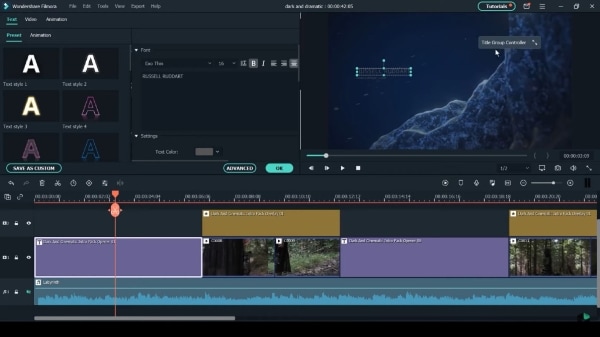
Paso 4: Ajusta la superposición
Si el paquete contiene alguna superposición, entonces será visible en la pestaña 'Efectos'. Puedes visitar la pestaña y explorar la superposición Tienes que seleccionar la superposición y luego arrastrarla a la línea de tiempo para añadirla. Puedes personalizar la longitud de la superposición ajustándola y arrastrándola hacia dentro y hacia fuera.
Después de ajustar la superposición, también puedes reposicionar las secuencias pulsando dos veces sobre ellas. Puedes mover y ajustar las secuencias dentro de las barras.
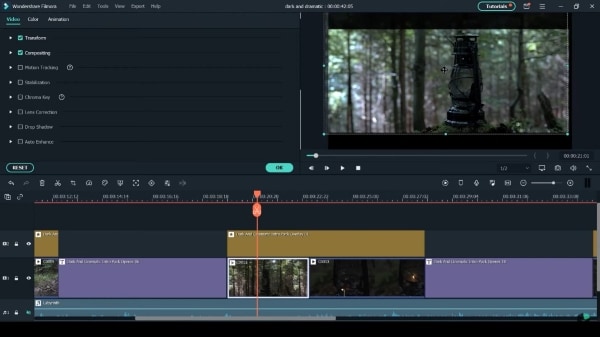
Paso 5: Corrección del color
El siguiente paso para la edición es la corrección de color. Tienes que seleccionar el clip de la línea de tiempo que quieres corregir de color. Después de seleccionar el clip, tienes que pulsar el icono 'paleta' de la barra de iconos encima de la línea de tiempo y seleccionar la opción de 'Corrección de Color'.
Puedes seleccionar cualquier preajuste del panel de corrección de color o ir a la pestaña 'Ajustar'. Puedes hacer los ajustes por ti mismo, o puedes ajustarlo en 'Auto'.
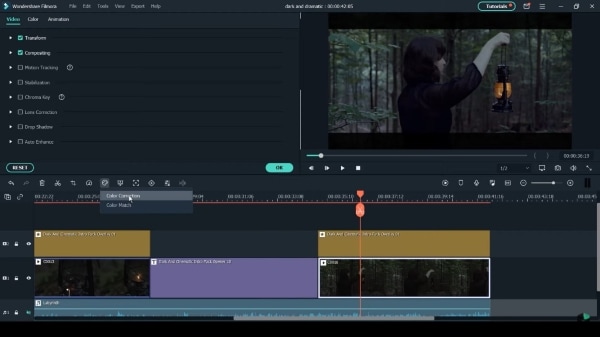
Paso 6: previsualiza resultados
Pulsando sobre el icono 'Ojo' en la esquina superior derecha, puedes previsualizar los cambios que has realizado. Una vez que estés satisfecho con todos los ajustes, pulsa sobre el botón 'OK'.
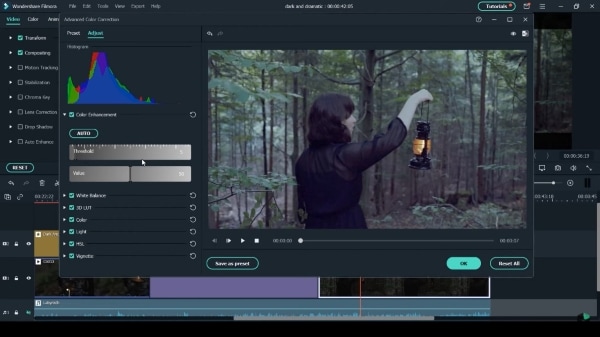
Consejos de bonificación: 3 intros cinematográficas populares para Filmora Video Editor.
Wondershare Filmora te permite acceder a Wondershare Filmstock, donde obtendrás cientos de efectos de edición de video, audios, imágenes y demás. Algunos de sus increíbles efectos de edición de video son:
Paquete de introducción oscura y cinematográfica
Si estás editando cualquier video de misterio, nada mejor que el 'Paquete de introducción oscura y cinematográfica' de Wondershare Filmstock. El pack tiene 16 títulos y 1 superposición. Da todas las vibraciones oscuras que crean el ambiente perfecto para cualquier actividad misteriosa.

Vol 02 de introducción cinemática
Si estás buscando un efecto alucinante para editar tus videos, entonces este paquete es perfecto. Tiene increíbles aperturas con efectos glitch, transiciones y títulos. El paquete tiene 6 transiciones y 19 títulos. Este es un paquete estético con polvo, distorsión digital, formas y ritmo.
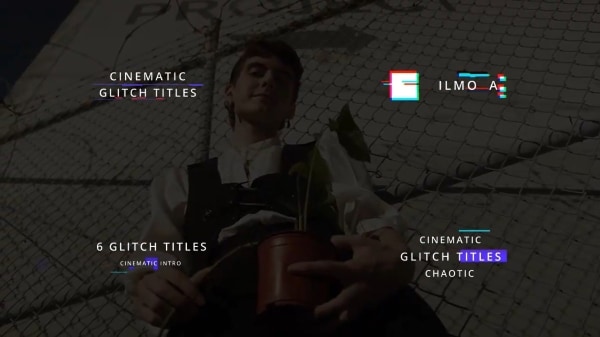
Vol 03 de introducción cinemática
Si eres fan de las ediciones coloridas y brillantes, entonces este paquete es para ti. El paquete le dará vida a tu video desde su glamur y brillo. Tiene una cámara lenta de partículas brillantes que se ven elegantes e igualmente hermosas. El destello y la luz en el paquete lo hacen muy atractivo. El efecto tiene 18 títulos y 7 transiciones.
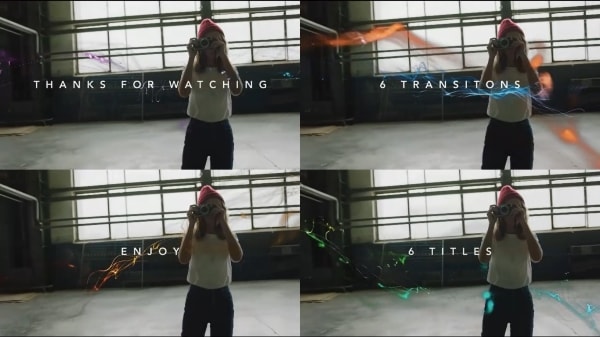
Parte 2. 5 sugerencias útiles para crear vídeos cinematográficos
Usar una cámara para grabar mientras se realiza alguna acción nunca ayuda a crear un video cinematográfico clásico. Las intros geniales siempre se graban con un poco de planificación. Algunas habilidades y algunos consejos mágicos se utilizan para crear intros de video estéticas. Si quieres crear una intro de película, entonces la información compartida en la sección siguiente es perfecta para ti.
1. Crea un mapa mental
Como ya se ha mencionado, es necesario planificar antes de empezar a grabar. Por lo tanto, el consejo más útil para crear intros de video geniales es esbozar tu mente. Sea lo que sea lo que hayas planeado, dibújalo a grandes rasgos para que te resulte fácil compilar tus pensamientos y crear algo sorprendente en el momento de la grabación.
Tener una visión te ayuda a mantenerte en el buen camino incluso bajo presión. Además, la parte de bosquejar contribuye a abrir tu mente para que puedas dar la bienvenida a nuevos pensamientos creativos.
<
2. Ángulo de obturación y velocidad de obturación
El mejor ángulo de obturación para grabar es de 180 grados. Con este ángulo de obturación, la velocidad de obturación es el doble de la frecuencia de imagen. Si estás grabando a 24 FPS, entonces tu velocidad de obturación debería ser de 1/48. Si estás grabando algo a cámara lenta, entonces deberías aumentar la velocidad de obturación.
3. Gradación del color
La iluminación y el etalonaje es otro aspecto que requiere tu atención. Filmar con buena iluminación es esencial. Si algo sigue sin parecerte bien, entonces el etalonaje o la corrección de color te salvarán la vida. En la fase de postproducción, durante la edición, puedes corregir y etalonar cada parte del metraje para que parezca atractivo. Recordando el punto clave es que nada puede salvarte, ni siquiera el etalonaje si filmas con mala iluminación.
4. Graba y edita a 24 FPS
El estándar para rodar es 24 FPS (fotogramas por segundo). Rodar a 48, 60 o cualquier otra velocidad de fotogramas que no sea 24 afectará a la calidad de tu película. No parecerá una película en condiciones. Además, los espectadores esperan que rodemos a un FPS estándar porque nuestros ojos y cerebros están entrenados para esperar 24 FPS a lo largo de los años.
Este estándar de 24 FPS hace que la intro de la película tenga una apariencia cinematográfica en lugar de hacer que parezca demasiado realista.
5. Recorte cinematográfico
Mientras aprendes sobre edición, te encuentras con varios procesos. Algunos de los cuales son fáciles, y otros son difíciles. El Recorte Cinematográfico es la forma más fácil de editar tus intros de video. Usando este método, tu película tiene un aspecto muy profesional.
El monitor panorámico de tu ordenador es 16:9 o quizá 16:10. Al mismo tiempo, la relación de aspecto de la pantalla grande es 2,35:1. Estamos convirtiendo una pantalla panorámica estándar en una pantalla grande ultraancha. Es posible que tengas que recortar los bordes para darle un aspecto cinematográfico.
Nota final
Los videos cinemáticos son muy atractivos y con clase. Después de leer y aprender del artículo anterior, muchos de ustedes serán capaces de crear una introducción de película estética. Aquellos que se enfrentan a problemas durante la edición de cualquier video también se resuelven como la introducción de Wondershare Filmora Video Editor que cambiará tu vida. Las características impresionantes y los efectos de edición brillantes son dignos de usar.


